|
|
您必須連線至 Windchill 伺服器才能透過「Windows 檔案總管」存取前後關聯資料夾。
|
|
|
您必須連線至 Windchill 伺服器才能透過「Windows 檔案總管」存取前後關聯資料夾。
|
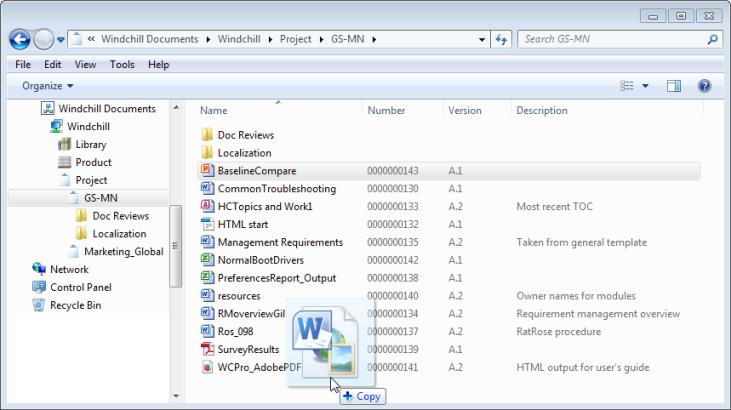
如果您將文件從產品或物件庫拖放至專案中,並不會啟動「新增至專案」動作。反之,您會為文件建立一個新的專案專用副本。 |
您也可以從 Microsoft Outlook 拖曳出附件來建立新的 Windchill 文件。 |
「新建文件」 新建多重文件 | 將文件放置於「Windows 檔案總管」視窗內的空白位置。如需詳細資訊,請參閱使用 DTI 建立文件。
| ||
「入庫」 | 將文件放置於「Windows 檔案總管」視窗內的空白位置。 • 您將檔案放置於何處並沒有關係。文件會入庫至適當的來源資料夾位置。 • 即使您並沒有出庫文件,「入庫」視窗也會開啟。放置檔案會自動代您執行出庫操作。 如需詳細資訊,請參閱使用 DTI 入庫文件。 | ||
取代內容 | 將檔案放置於其他文件上。除了存取權限外,唯一的需求是您必須入庫放置檔案所在的文件。並不需要是相同的檔案類型或檔案名稱。如需詳細資訊,請參閱取代主要內容。
|
若要在「Windchill 文件」節點下建立文件位置的連結,請在拖曳文件時按下 Shift + Ctrl 鍵。 |
動作 | 鍵盤指令 |
從本機資料夾複製到 Windchill 資料夾 | 無 或 按下 Ctrl |
從 Windchill 資料夾複製到本機資料夾 | 無 或 按下 Ctrl |
在 Windchill 資料夾之間複製 | 按下 Ctrl 或 按下 Shift + Ctrl |
在 Windchill 前後關聯之間複製 | 無 或 按下 Ctrl 或 按下 Shift + Ctrl |
在「Windchill 文件」節點下建立文件的本機連結 | 按下 Shift + Ctrl |
在 Windchill 資料夾之間移動 | 無 或 按下 Shift |
在 Windchill 前後關聯之間移動 | 按下 Shift |